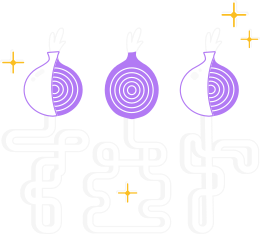當連線發生問題時,可能會出現相關錯誤訊息,此時您可以點選「複製 Tor 歷程紀錄到剪貼簿」。
然後將 Tor 日誌貼到純文字檔案或其他文件上。
如果你沒有看到這個選項,打開 Tor 瀏覽器,找到漢堡選單("≡"),然後點擊“設置”,最後點擊側欄的“連接”。
在該頁面的最下方,點擊位於「查閱 Tor 歷程紀錄」這段文字旁邊的「查閱歷程紀錄...」按鈕。
若是在GNU/Linux系統上還有另一個方式,就是在文字指令模式中直接查閱歷程紀錄,此方式須先在該模式中切換至 Tor 瀏覽器的所在目錄,再以下列指令來啟動Tor 瀏覽器:
./start-tor-browser.desktop --verbose
或是將歷程記錄儲存至檔案中 (預設:tor-browser.log)
./start-tor-browser.desktop --log [file]
您應該會在歷程記錄中看到以下這些常見的錯誤(請在您的洋蔥路由歷程記錄中查找以下幾行文字):
常見歷程記錄錯誤 #1:代理伺服器連線失敗
2017-10-29 09:23:40.800 [NOTICE] Opening Socks listener on 127.0.0.1:9150
2017-10-29 09:23:47.900 [NOTICE] Bootstrapped 5%: Connecting to directory server
2017-10-29 09:23:47.900 [NOTICE] Bootstrapped 10%: Finishing handshake with directory server
2017-10-29 09:24:08.900 [WARN] Proxy Client: unable to connect to xx..xxx..xxx.xx:xxxxx ("general SOCKS server failure")
如果您在洋蔥路由的歷程記錄中看到類似的訊息,這表示您與SOCKS代理伺服器的連線建立失敗。
如果您的網路環境需要設定SOCKS代理伺服器才能上網的話,請確定您有正確填入您的代理伺服器相關資訊。
如果您的網路服務不需要使用SOCKS代理伺服器,或者是您不確定的話,那請嘗試在不使用SOCKS代理伺服器的情況下連線到洋蔥路由網路。
常見歷程記錄錯誤 #2:無法連上護衛節點
11/1/2017 21:11:43 PM.500 [NOTICE] Opening Socks listener on 127.0.0.1:9150
11/1/2017 21:11:44 PM.300 [NOTICE] Bootstrapped 80%: Connecting to the Tor network
11/1/2017 21:11:44 PM.300 [WARN] Failed to find node for hop 0 of our path. Discarding this circuit.
11/1/2017 21:11:44 PM.500 [NOTICE] Bootstrapped 85%: Finishing handshake with first hop
11/1/2017 21:11:45 PM.300 [WARN] Failed to find node for hop 0 of our path. Discarding this circuit.
如果您在洋蔥路由歷程記錄中看到類似的訊息,這表示您無法連接上洋蔥路由迴路上的第一個節點。
這可能表示您正在使用被審查過濾的網絡服務。
請嘗試透過橋接中繼站來建立連線,這應該可以解決這個問題。
常見歷程記錄錯誤 #3:TLS交握協議執行失敗
13-11-17 19:52:24.300 [NOTICE] Bootstrapped 10%: Finishing handshake with directory server
13-11-17 19:53:49.300 [WARN] Problem bootstrapping. Stuck at 10%: Finishing handshake with directory server. (DONE; DONE; count 10; recommendation warn; host [host] at xxx.xxx.xxx.xx:xxx)
13-11-17 19:53:49.300 [WARN] 10 connections have failed:
13-11-17 19:53:49.300 [WARN] 9 connections died in state handshaking (TLS) with SSL state SSLv2/v3 read server hello A in HANDSHAKE
13-11-17 19:53:49.300 [WARN] 1 connections died in state connect()ing with SSL state (No SSL object)
如果您在洋蔥路由的歷程記錄中看到類似的訊息,這表示您無法和目錄主管機構主機完成TLS交握程序。
使用橋接中繼站可能可以解決這個問題。
常見歷程記錄錯誤 #4:鐘訊偏移
19.11.2017 00:04:47.400 [NOTICE] Opening Socks listener on 127.0.0.1:9150
19.11.2017 00:04:48.000 [NOTICE] Bootstrapped 5%: Connecting to directory server
19.11.2017 00:04:48.200 [NOTICE] Bootstrapped 10%: Finishing handshake with directory server
19.11.2017 00:04:48.800 [WARN] Received NETINFO cell with skewed time (OR:xxx.xx.x.xx:xxxx): It seems that our clock is behind by 1 days, 0 hours, 1 minutes, or that theirs is ahead. Tor requires an accurate clock to work: please check your time, timezone, and date settings.
如果您在洋蔥路由的歷程記錄中看到這樣的訊息,這表示您的系統時間設定不正確。
請確保您的系統時間設定正確,包括正確的時區,然後再重新啟動洋蔥路由。